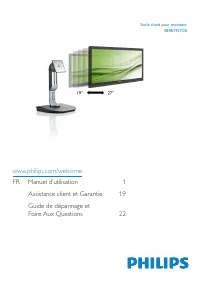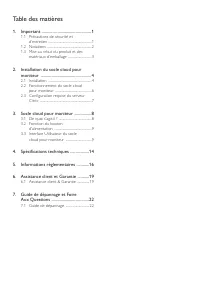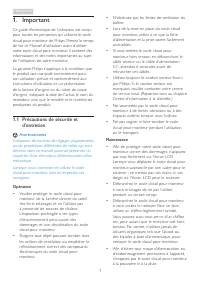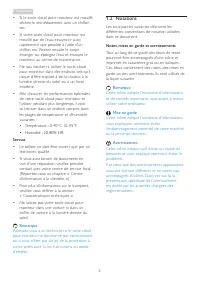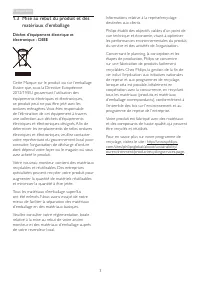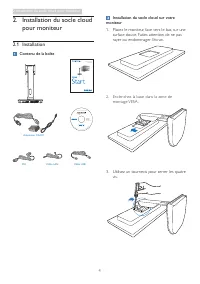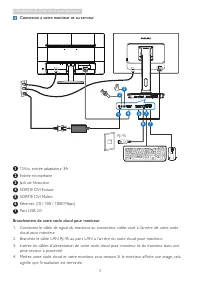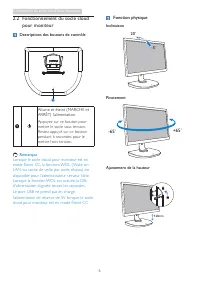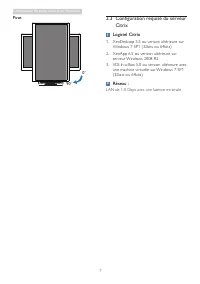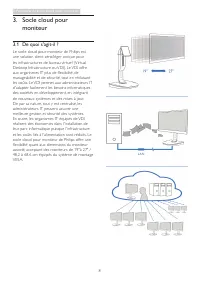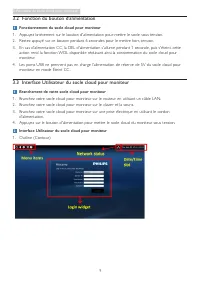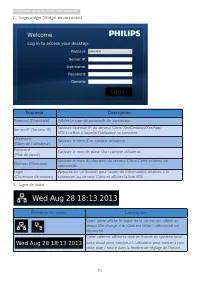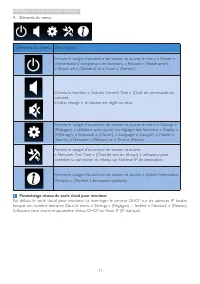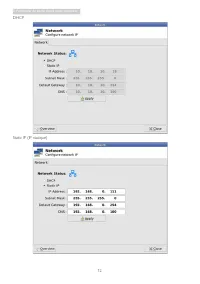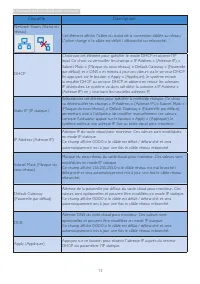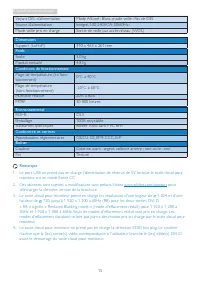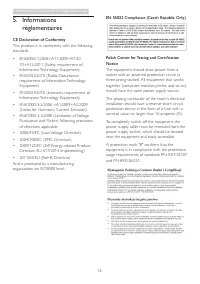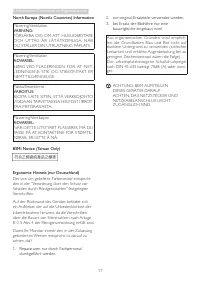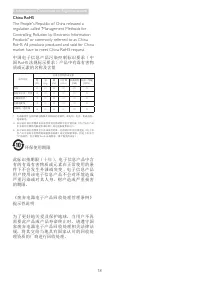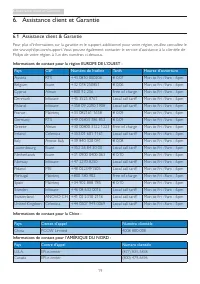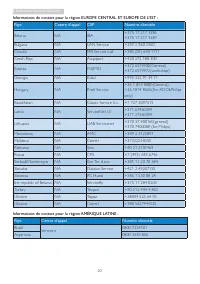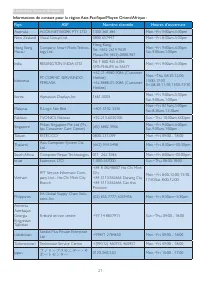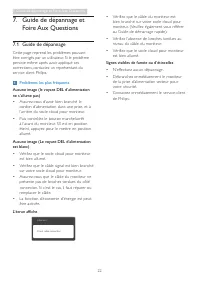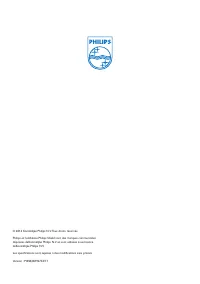Page 2 - Table des matières; Précautions de sécurité et; Installation du socle cloud pour; Fonctionnement du socle cloud; Spécifications techniques
Table des matières 1. Important ............................................... 1 1.1 Précautions de sécurité et d’entretien .........................................................1 1.2 Notations ..........................................................2 1.3 Mise au rebut du produit et des matéri...
Page 3 - Avertissements
1 1. Important 1. Important Ce guide électronique de l’utilisateur est conçu pour toutes les personnes qui utilisent le socle cloud pour moniteur de Philips. Prenez le temps de lire ce Manuel d'utilisation avant d’utiliser votre socle cloud pour moniteur. Il contient des informations et des notes im...
Page 5 - Déchet d’équipement électrique et
3 1. Important 1.3 Mise au rebut du produit et des matériaux d’emballage Déchet d’équipement électrique et électronique - DEEE Cette Marque sur le produit ou sur l’emballage illustre que, sous la Directive Européenne 2012/19/EU gouvernant l’utilisation des équipements électriques et électroniques, c...
Page 6 - Installation du socle cloud pour moniteur; Installation du socle cloud; Contenu de la boîte; Installation du socle cloud sur votre
4 2. Installation du socle cloud pour moniteur 2. Installation du socle cloud pour moniteur 2.1 Installation Contenu de la boîte © 20 14 K on ink lijk e P hilip s N .V. A ll rig hts rese rved . Un autho rized d uplicatio n is a violation of applicable laws. Mad e and prin ted in C hin a. V ers ion P...
Page 7 - Connexion à votre moniteur et au serveur
5 2. Installation du socle cloud pour moniteur Connexion à votre moniteur et au serveur RJ-45 1 2 3 4 5 6 7 7 1 12Vcc, entrée adaptateur 3A 2 Entrée microphone 3 Jack de l’écouteur 4 SORTIE DVI Esclave 5 SORTIE DVI Maître 6 Ethernet (10 / 100 / 1000 Mbps) 7 Por t USB 2.0 Branchement de votre socle c...
Page 8 - Descriptions des boutons de contrôle; Fonction physique; Inclinaison
6 2. Installation du socle cloud pour moniteur 2.2 Fonctionnement du socle cloud pour moniteur Descriptions des boutons de contrôle 1 Allume et éteint (MARCHE et ARRÊT) l’alimentation . Appuyez sur ce bouton pour mettre le socle sous tension. Restez appuyé sur ce bouton pendant 6 secondes pour le me...
Page 9 - Pivot; Configuration requise du serveur; Logiciel Citrix; XenDesktop 5.5 ou version ultérieure sur
7 2. Installation du socle cloud pour moniteur Pivot 90˚ 0˚ 2.3 Configuration requise du serveur Citrix 1 Logiciel Citrix 1. XenDesktop 5.5 ou version ultérieure sur Windows 7 SP1 (32bits ou 64bits) 2. XenApp 6.5 ou version ultérieure sur ser veur Windows 2008 R2 3. VDI-In-a-Box 5.0 ou version ultér...
Page 10 - Firmware du socle cloud pour moniteur; Socle cloud pour; Le socle cloud pour moniteur de Philips est
8 3. Firmware du socle cloud pour moniteur 3. Socle cloud pour moniteur 3.1 De quoi s'agit-il ? Le socle cloud pour moniteur de Philips est une solution client zéro/léger conçue pour les infrastructures de bureau vir tuel (Vir tual Desktop Infrastructure ou VDI). Le VDI offre aux organismes IT plus ...
Page 11 - Fonction du bouton d'alimentation; Fonctionnement du socle cloud pour moniteur; Interface Utilisateur du socle cloud pour moniteur; Branchement de votre socle cloud pour moniteur
9 3. Firmware du socle cloud pour moniteur 3.2 Fonction du bouton d'alimentation 1 Fonctionnement du socle cloud pour moniteur 1. Appuyez brièvement sur le bouton d'alimentation pour mettre le socle sous tension. 2. Restez appuyé sur ce bouton pendant 6 secondes pour le mettre hors tension. 3. En ca...
Page 12 - Étiquette; Username; Éléments du menu
10 3. Firmware du socle cloud pour moniteur 2. Login widget (Widget de connexion) Étiquette Description Protocol (Protocole) Affiche le type de protocole de connexion. Ser ver IP (Ser veur IP) Saisissez l'adresse IP du ser veur Citrix XenDesktop/XenApp/ VDI-in-a-Box à laquelle l'utilisateur se conne...
Page 13 - Éléments du menu Description; Paramétrage réseau du socle cloud pour moniteur
11 3. Firmware du socle cloud pour moniteur 4. Éléments du menu Éléments du menu Description Fermez le widget d’ouverture de session et ouvrez le menu « Power » (Alimentation) comprenant les fonctions « Reboot » (Redémarrer), « Power off » (Éteindre) et « Close » (Fermer). Ouvrez la fonction « Volum...
Page 16 - Spécifications techniques; Plateforme
14 4. Spécifications techniques 4. Spécifications techniques Plateforme Processeur TI DM8148 Cor tex - A8 Dual Fréquence 1Ghz ROM 2Gbit DDR III X4 RAM 4G octets EMMC Système HDX Solution Client Citrix Image/Affichage Fréquence de rafraîchissement ver tical 56~75Hz Fréquence horizontale 30~83KHz Réso...
Page 17 - Dimensions
15 4. Spécifications techniques Voyant DEL d’alimentation Mode Allumé : Blanc, mode veille : Pas de DEL Source d’alimentation Intégré, 100-240VCA, 50/60Hz Mode veille pris en charge Sor tie de veille par accès réseau (WOL) Dimensions Suppor t (LxHxP) 310 x 463 x 261 mm Poids Socle 3,0 kg Produit emb...
Page 21 - Assistance client et Garantie; Informations de contact pour la région EUROPE DE L’OUEST :; Pays
19 6. Assistance client et Garantie 6. Assistance client et Garantie 6.1 Assistance client & Garantie Pour plus d'informations sur la garantie et le suppor t additionnel pour votre région, veuillez consultez le site www.philips.com/suppor t. Vous pouvez également contacter le ser vice d’assistan...
Page 24 - Guide de dépannage et Foire Aux Questions; Guide de dépannage et; Guide de dépannage; Problèmes les plus fréquents; Vérifiez l’absence de broches tordues au
22 7. Guide de dépannage et Foire Aux Questions 7. Guide de dépannage et Foire Aux Questions 7.1 Guide de dépannage Cette page reprend les problèmes pouvant être corrigés par un utilisateur. Si le problème persiste même après avoir appliqué ces corrections, contactez un représentant du ser vice clie...